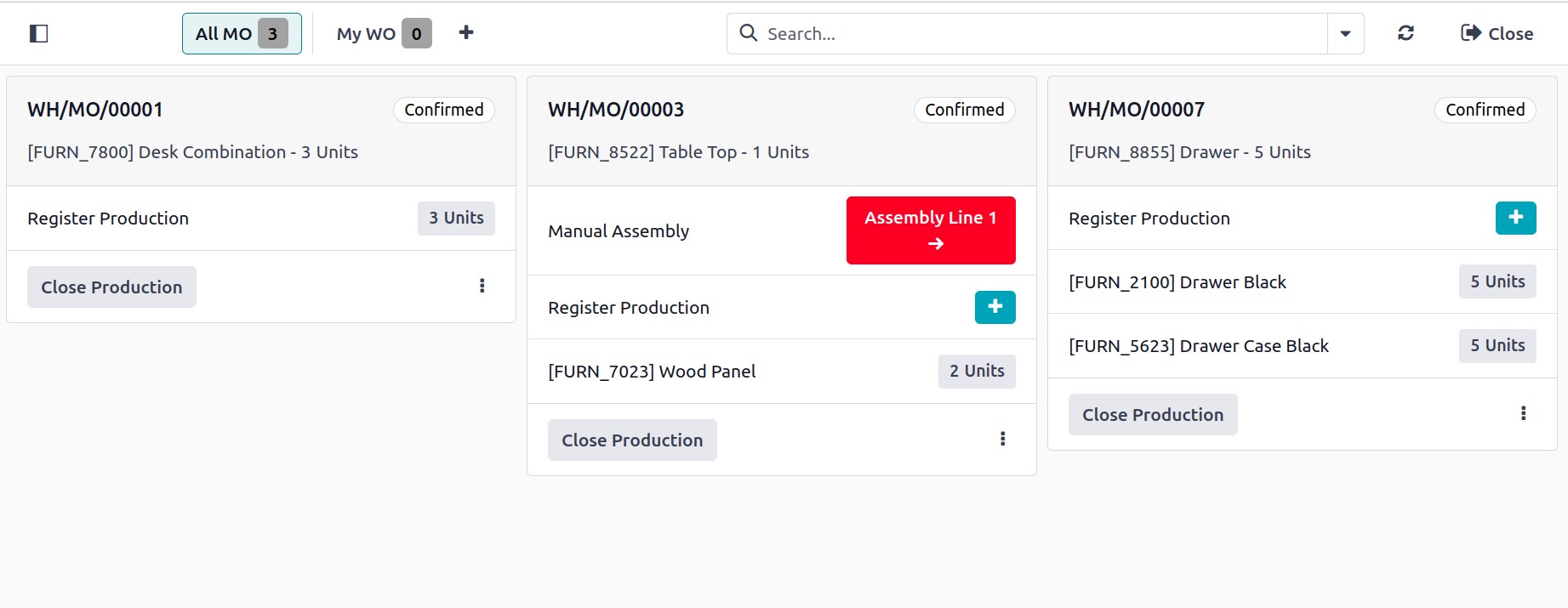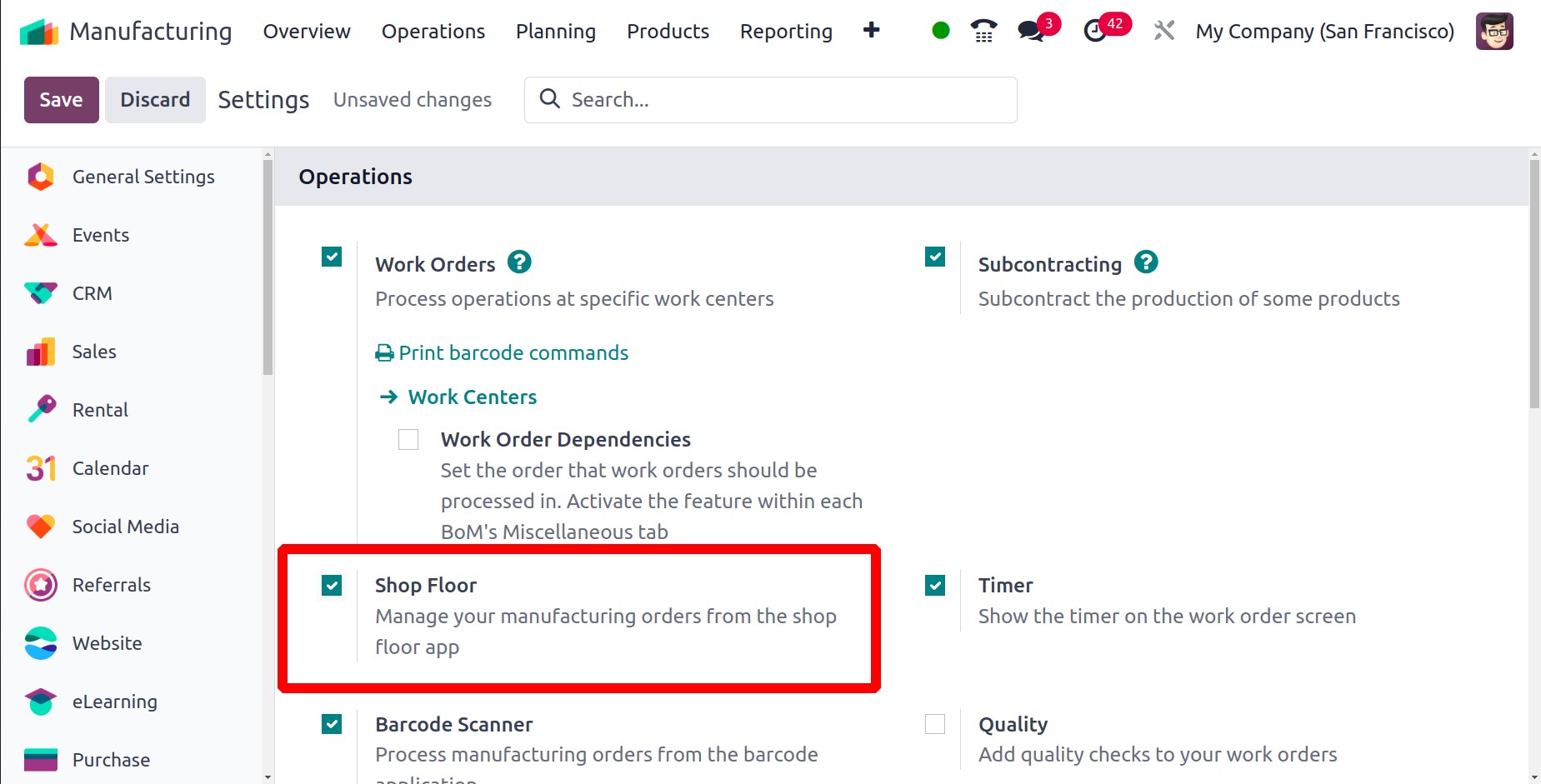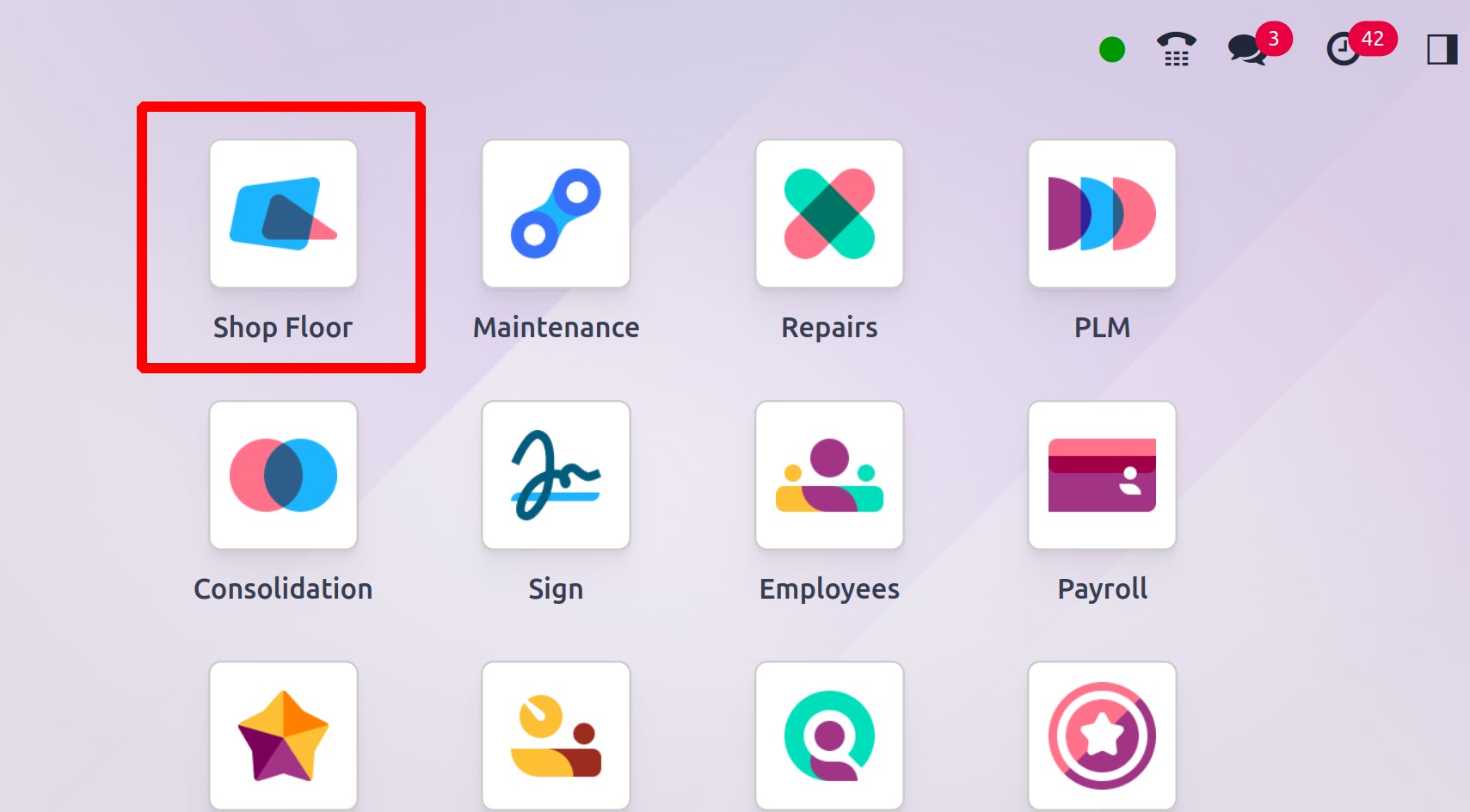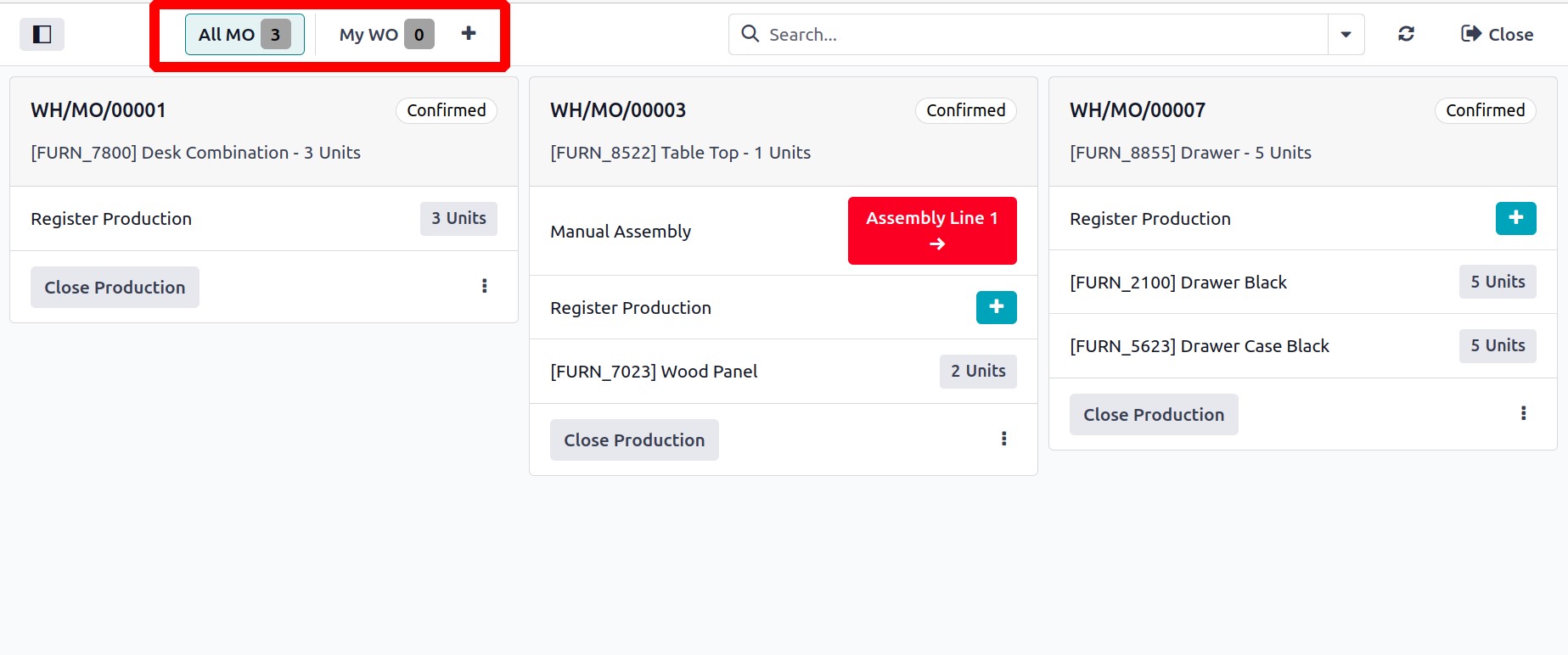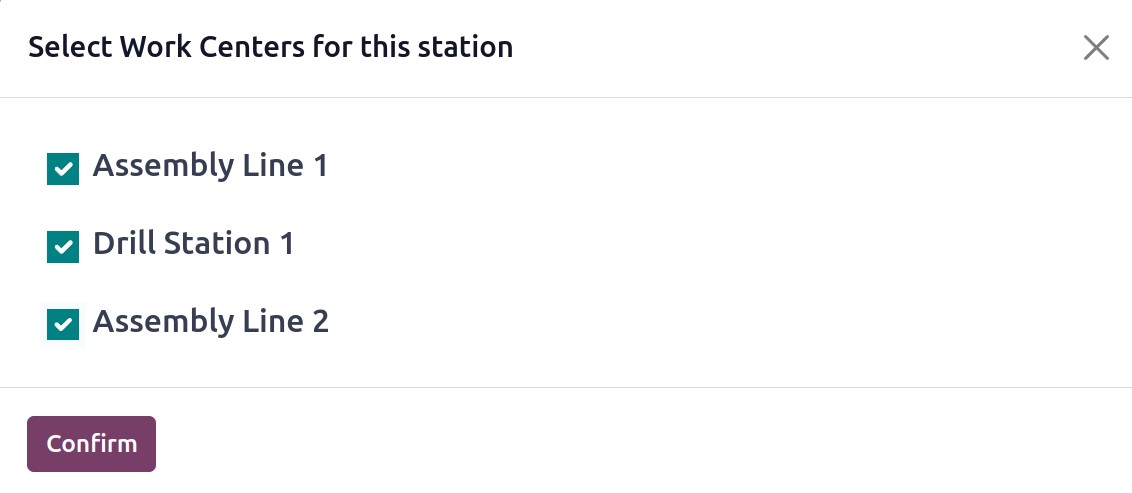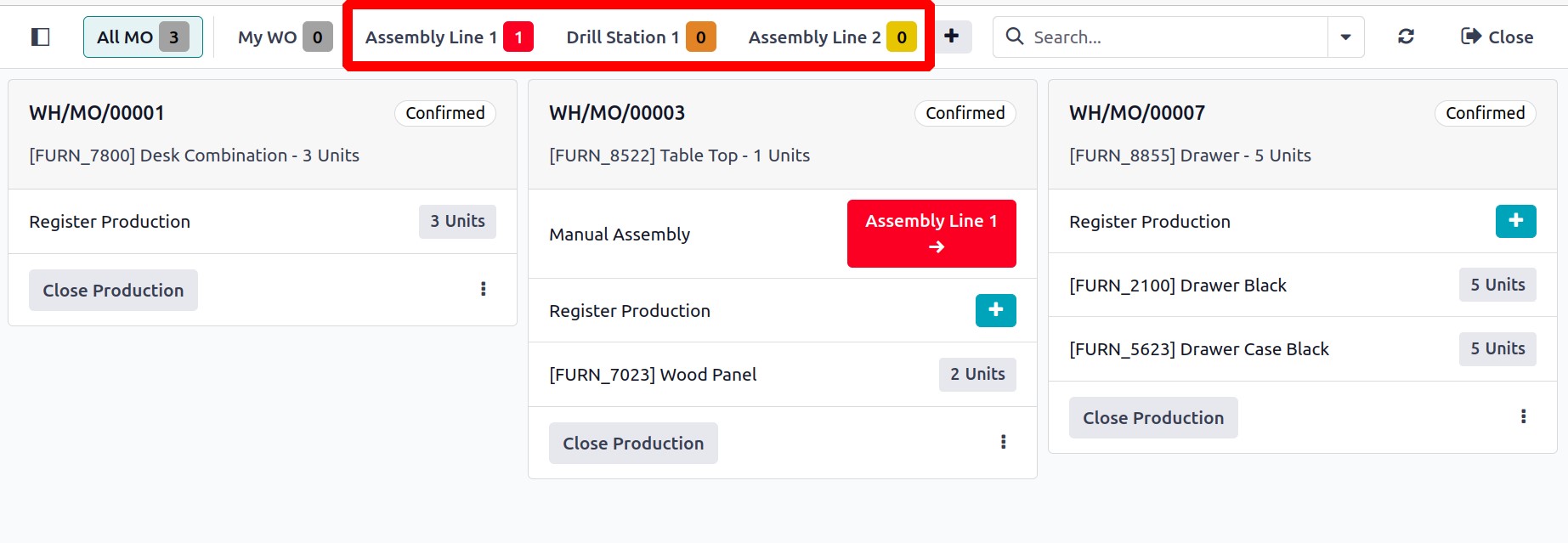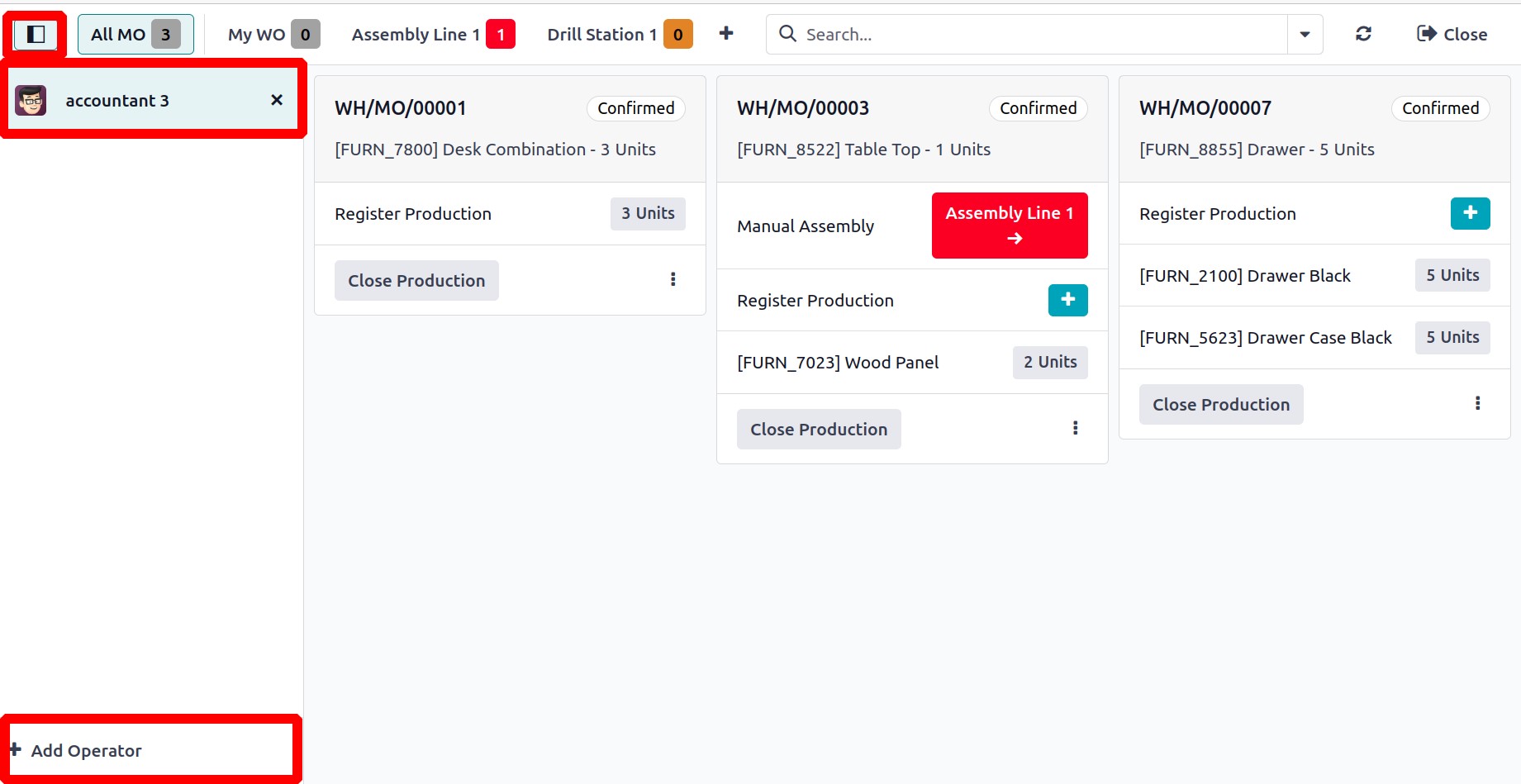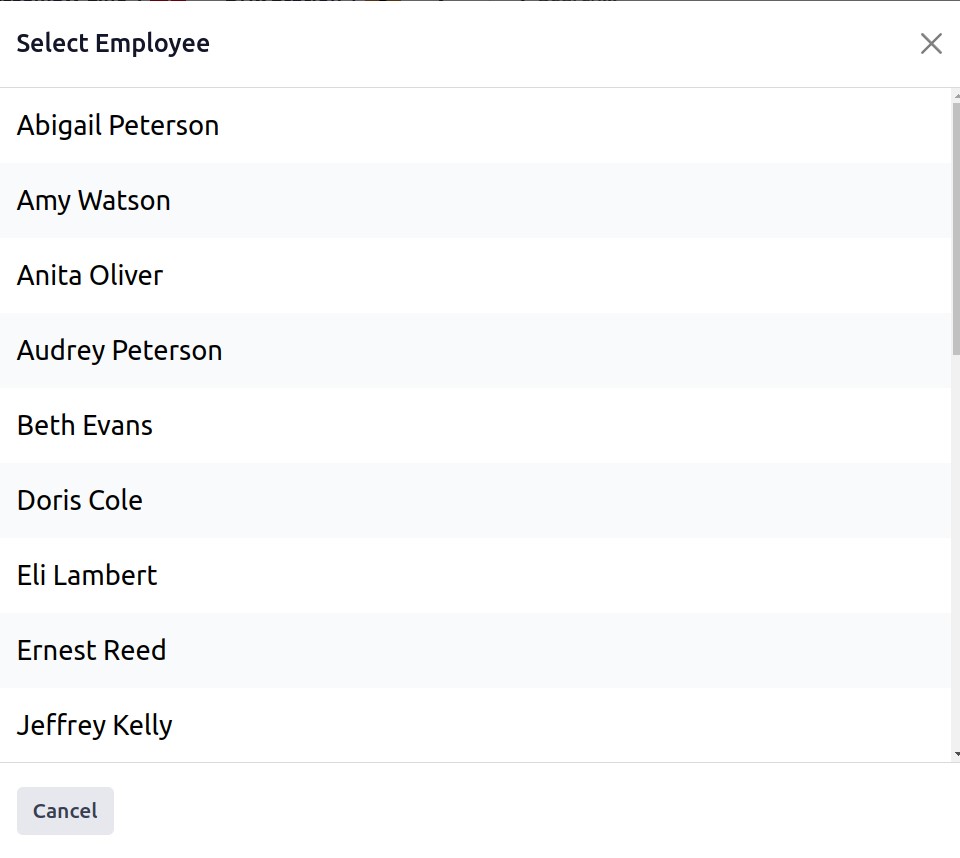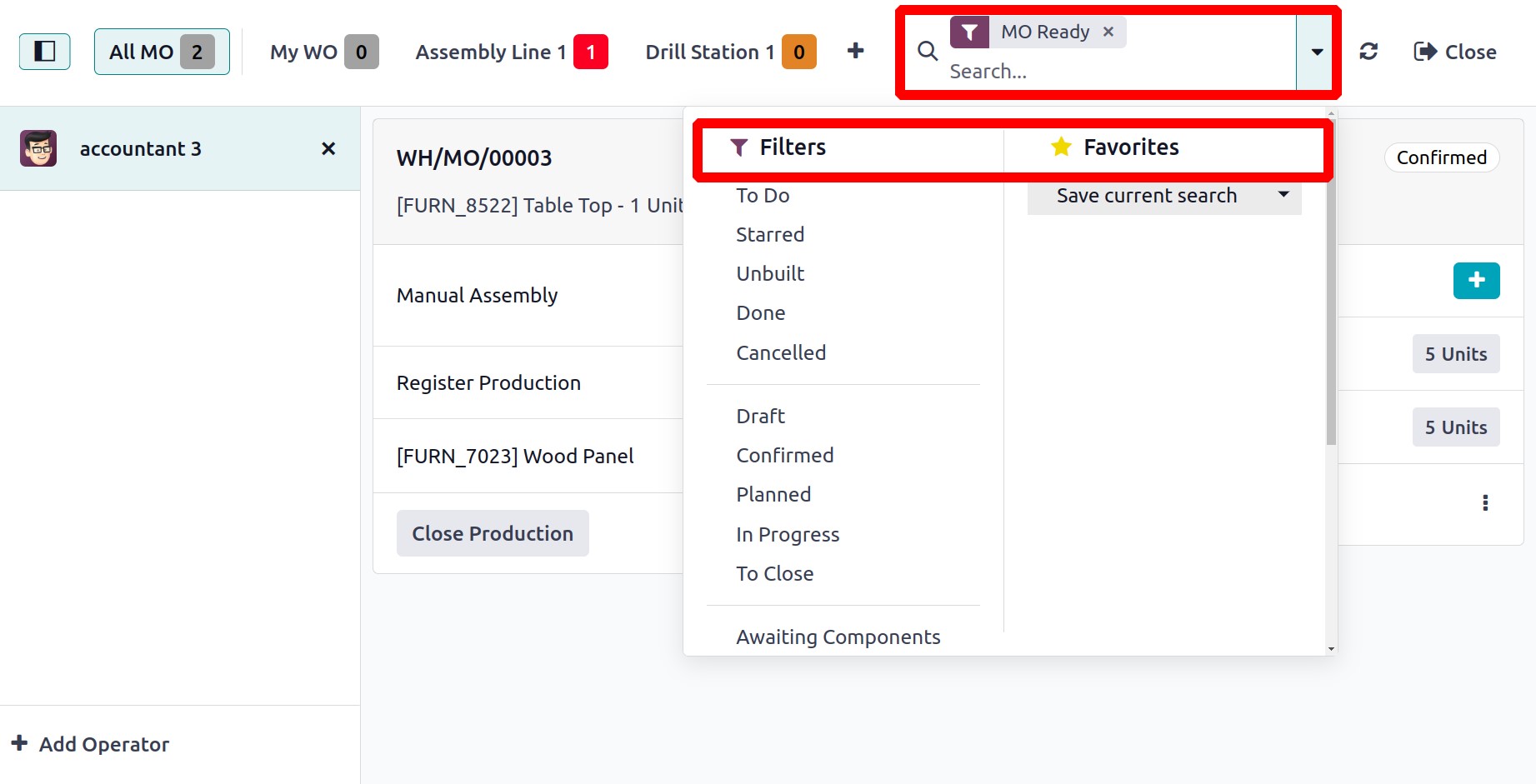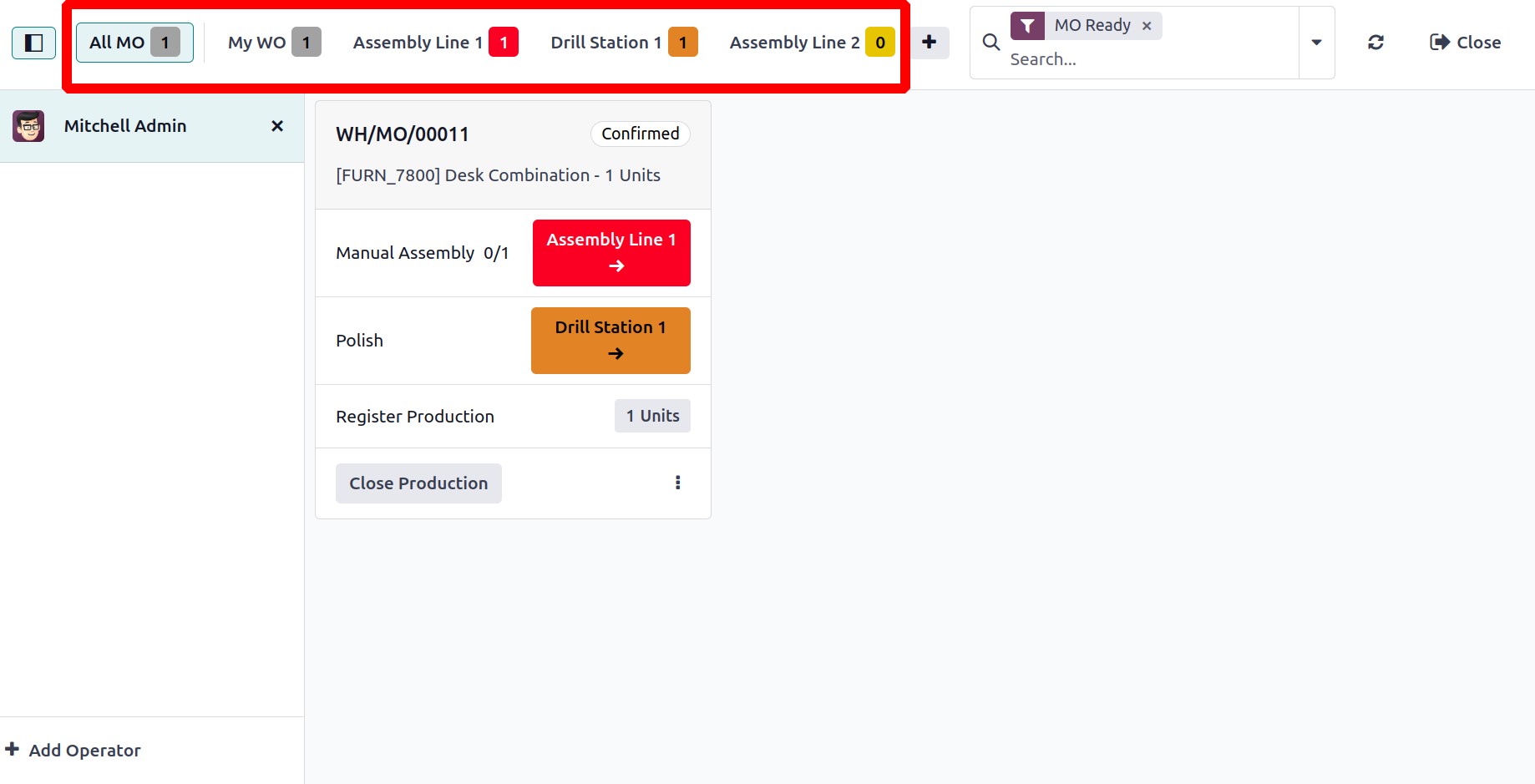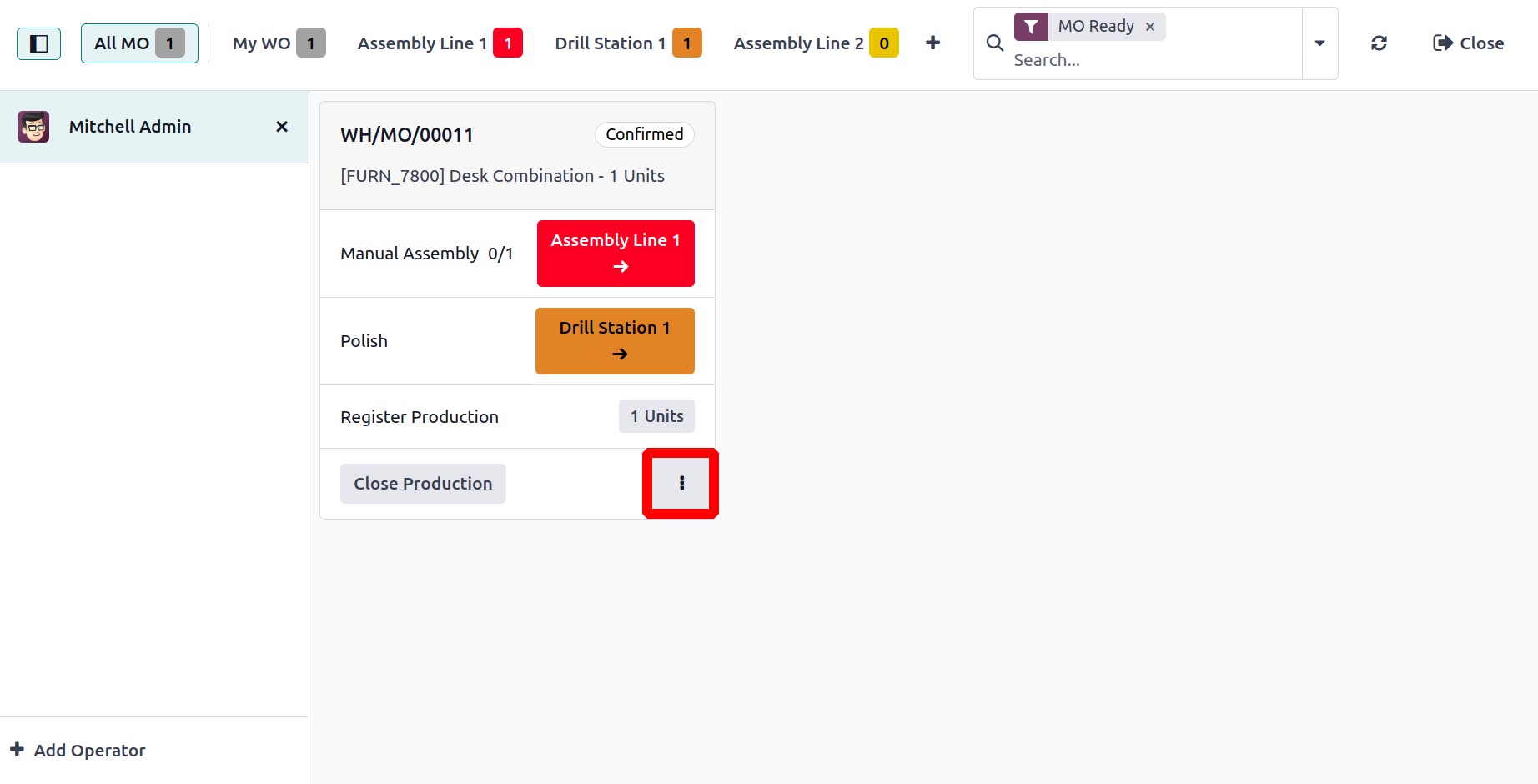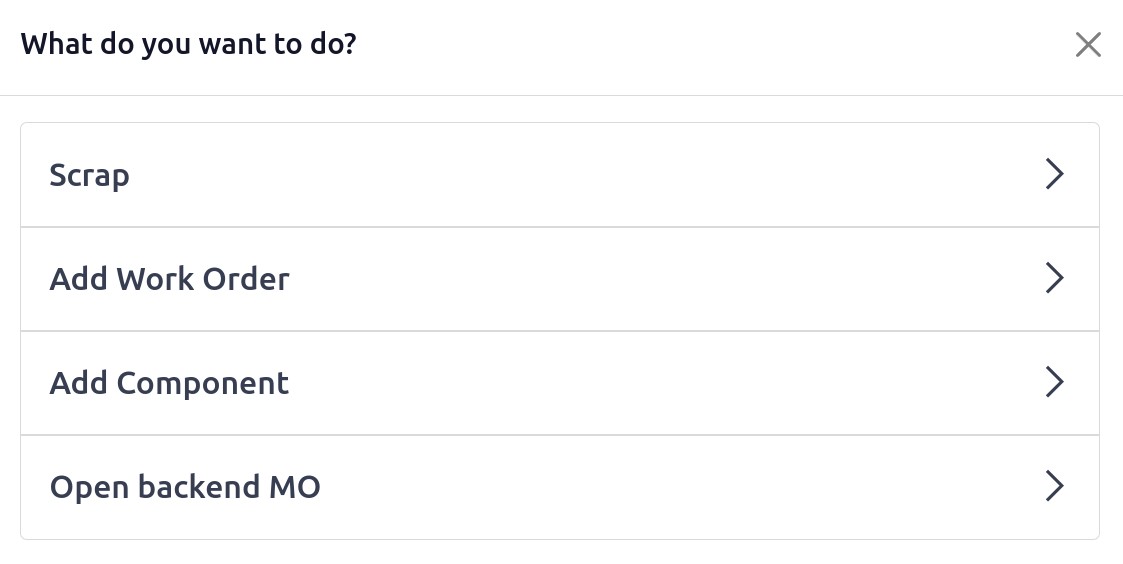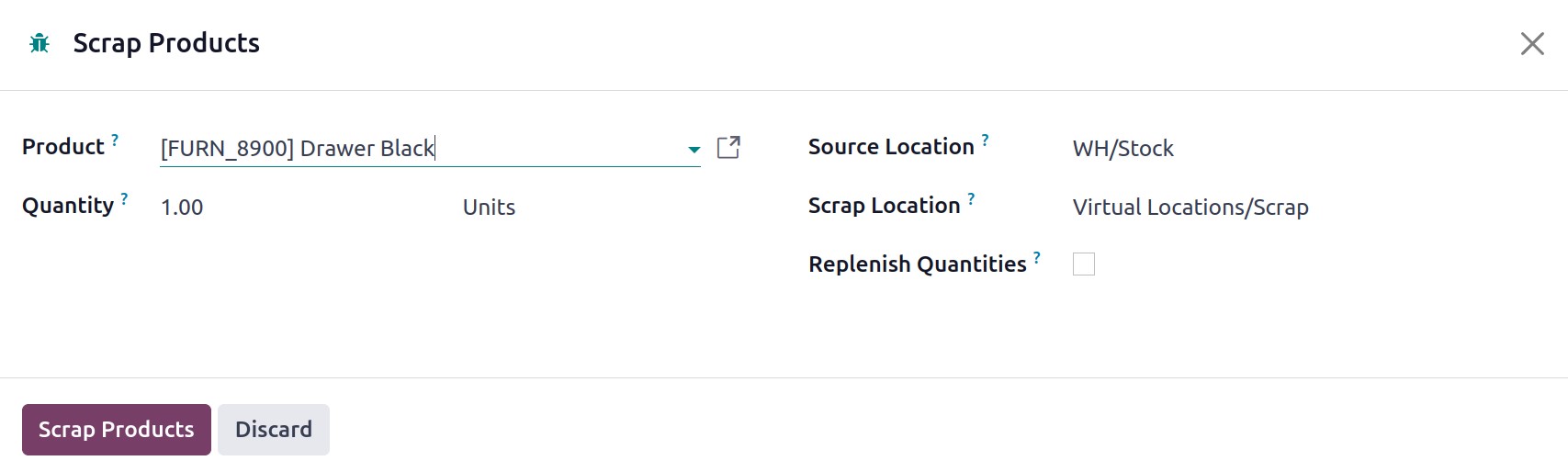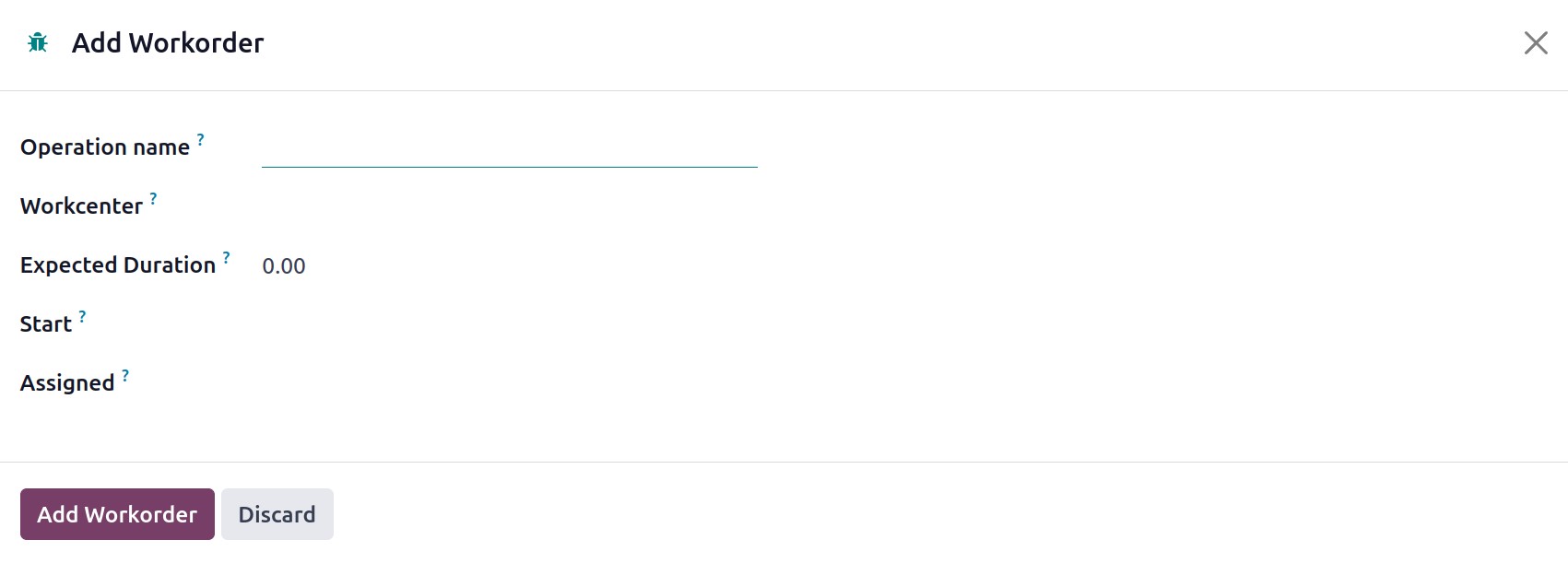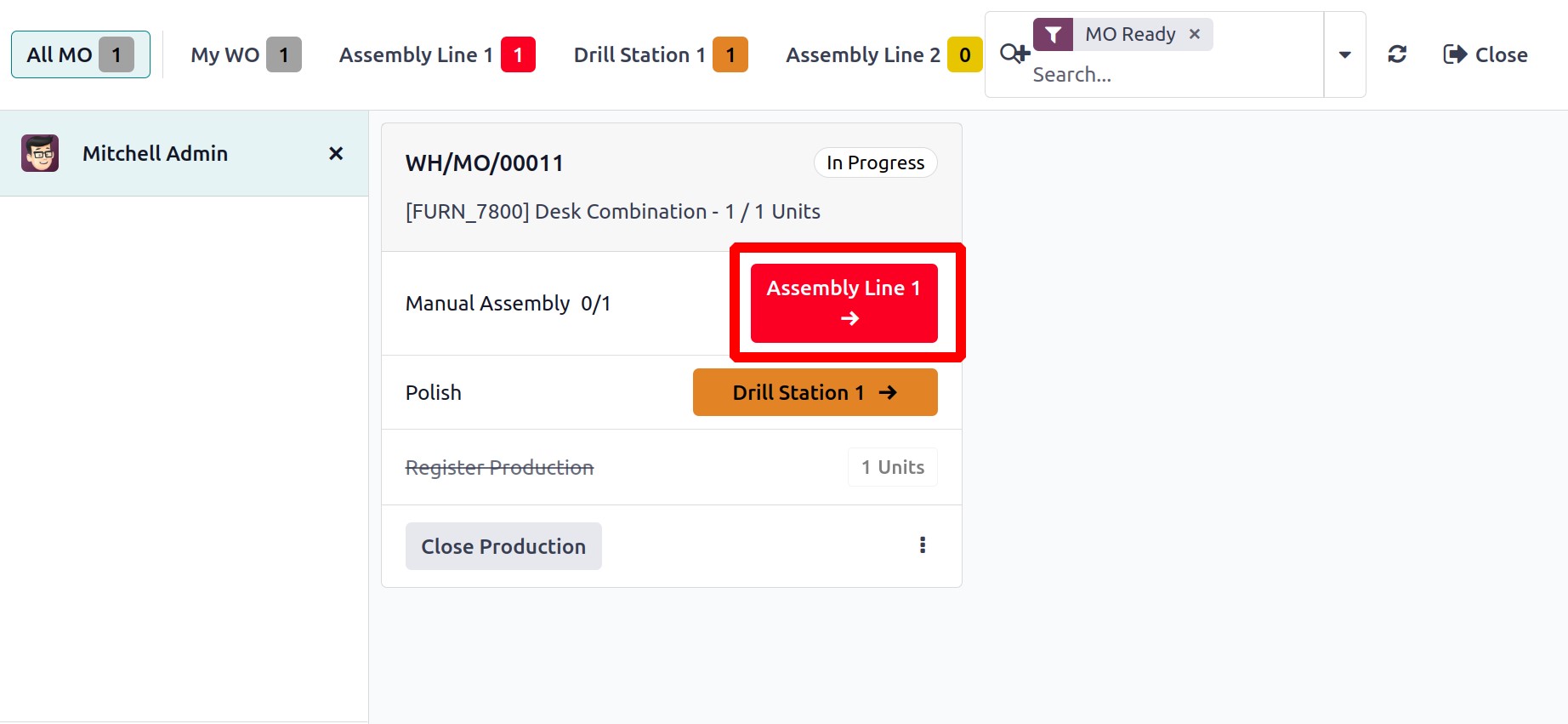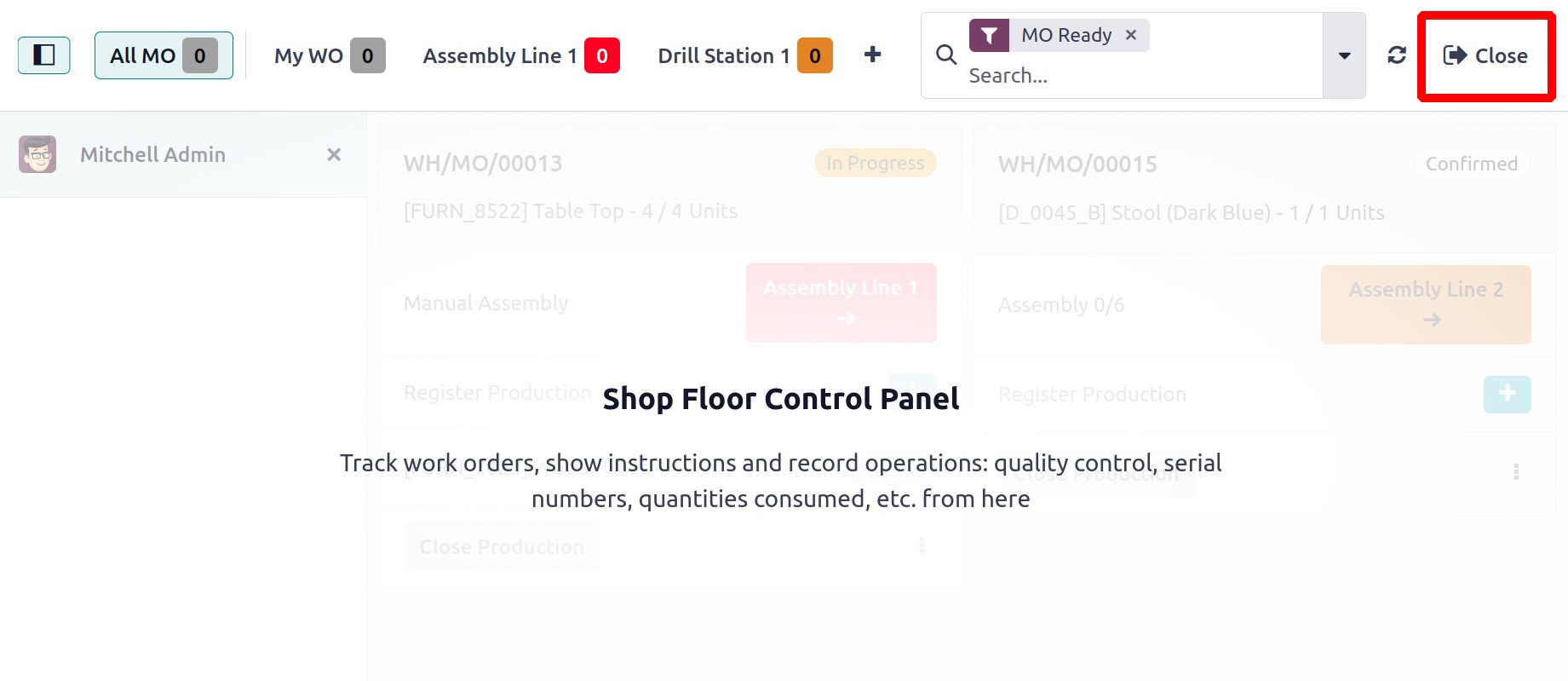Quản lý xưởng sản xuất
Một mô-đun mới có tên "Shop floor" đã được thêm vào Odoo 17, nó hoạt động như một nhà máy hoặc khu vực sản xuất khác cho quy trình sản xuất. Tất cả các chức năng sản xuất đều nằm dưới sự chỉ đạo của shop floor. Mô-đun sản xuất và mô-đun shop floor song hành với nhau. Mô-đun này giúp theo dõi lượng thời gian dành cho mỗi lệnh làm việc dễ dàng hơn và cung cấp hình ảnh trực quan về mô-đun sản xuất.
"Shop floor" là một mô-đun con của Manufacturing, như đã nêu trước đó. Do đó, để truy cập vào ứng dụng, trước tiên bạn cần bật "Shop floor" trong Configuration > Settings của mô-đun manufacturing.
Người dùng sẽ có thể truy cập ứng dụng Shop Floor như hình bên dưới sau khi lưu cấu hình đã cập nhật. Từ ứng dụng shop floor, người dùng có thể dễ dàng kiểm soát các lệnh sản xuất.
Ứng dụng shop floor mở ra với tổng quan giống như ảnh chụp màn hình bên dưới. Người dùng có thể xem lệnh sản xuất từ tổng quan. Có ba lệnh sản xuất đang được thực hiện.